PS利用滤镜及画笔制作漂亮的彩色星空光环
光环制作主要分为两个大的部分。首先需要用多种滤镜做出初步的黑白光环,截取想要的部分;然后添加细节,再整体上色即可。
最终效果
1、新建一个像素为800*800的像素文件,背景填充为黑色。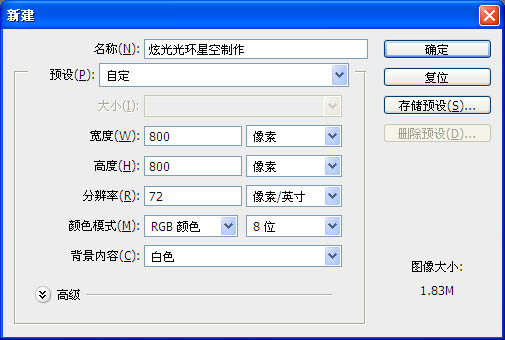
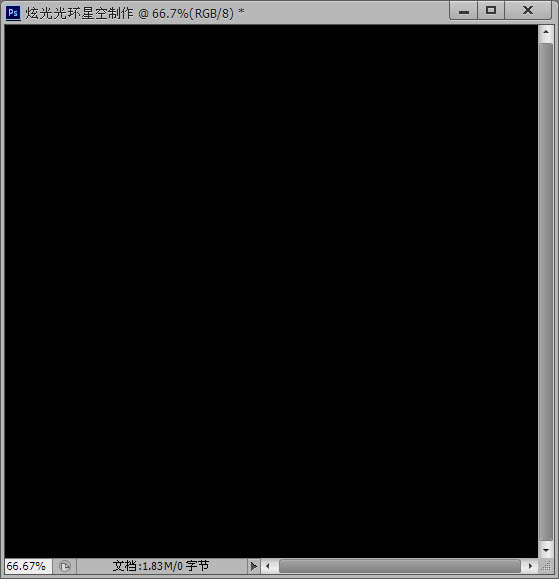
2、选择菜单:滤镜 > 渲染 > 镜头光晕。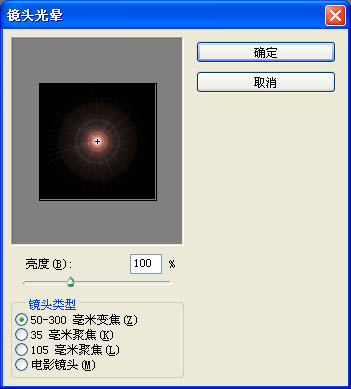
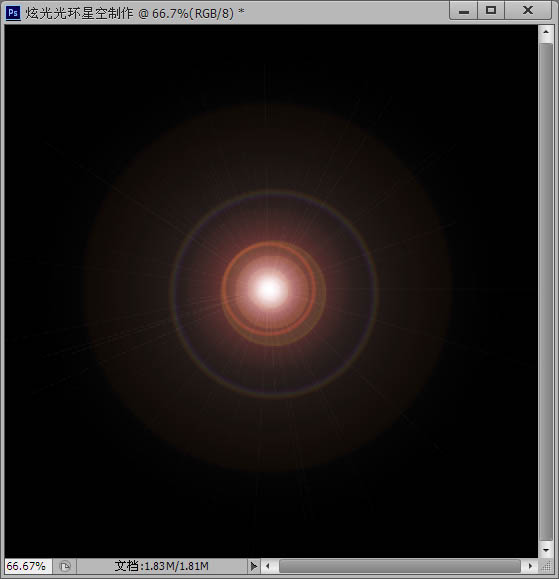
3、选择菜单:滤镜 > 艺术效果 > 塑料包装。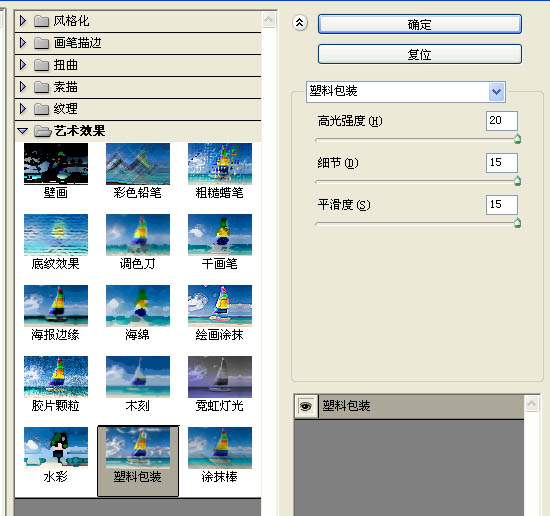
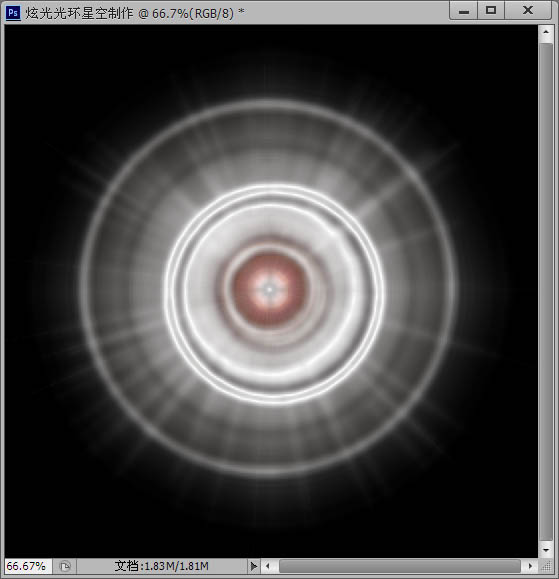
4、选择菜单:滤镜 > 扭曲 > 波纹。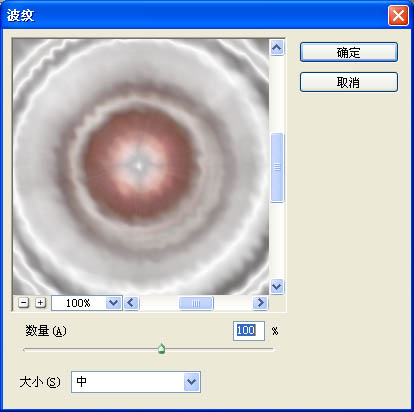
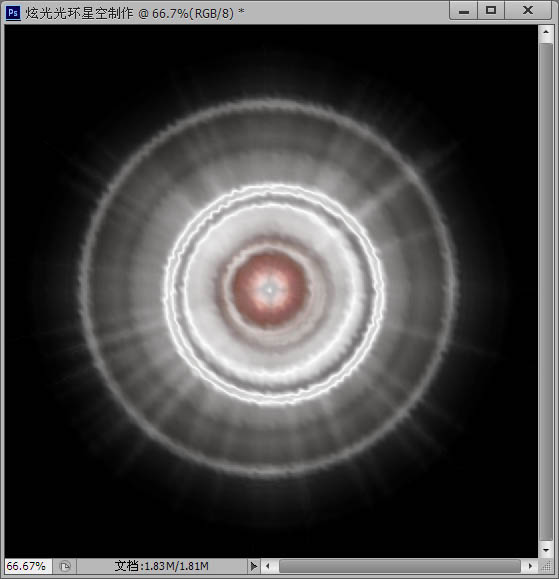
5、滤镜 > 扭曲 > 旋转扭曲。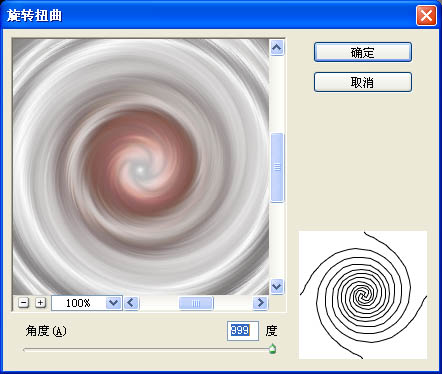
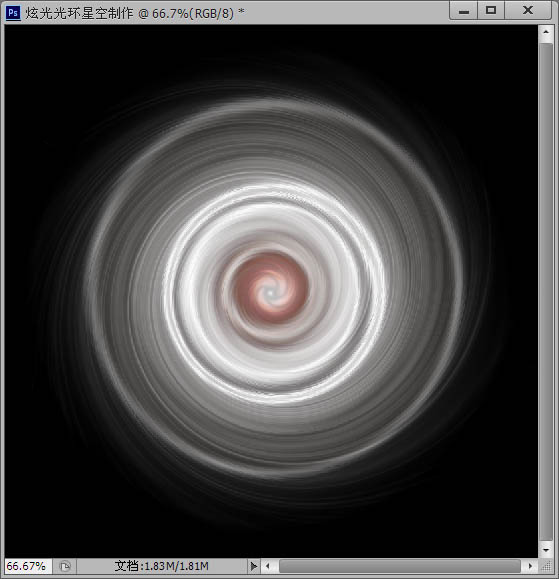
6、Ctrl + T将光环变形。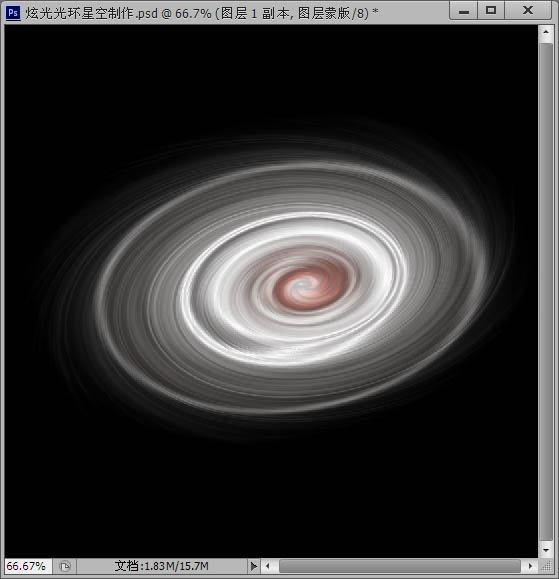
7、添加一个蒙版,将画笔设置成黑色,笔刷硬度0%,大小为280左右,在光环的中间刷两下,刷出光环的内环来。
8、这个时候我们的光环看起来太虚,可以用钢笔工具,随着光环画三根线,把画笔设置为白色,大小为3~5个值,硬度100%,画笔预设如图所示。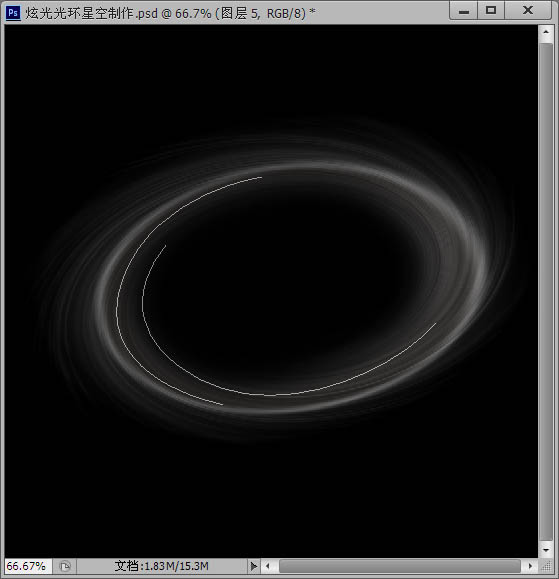
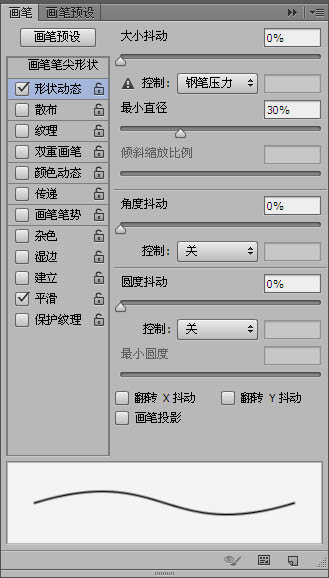
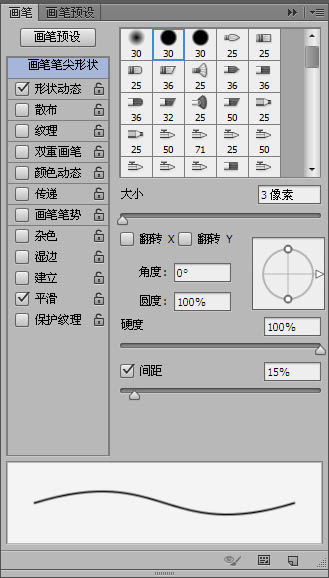
9、新建图层,右击路径>描边路径,然后滤镜>模糊,高斯模糊1.5个值。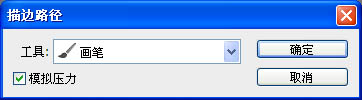
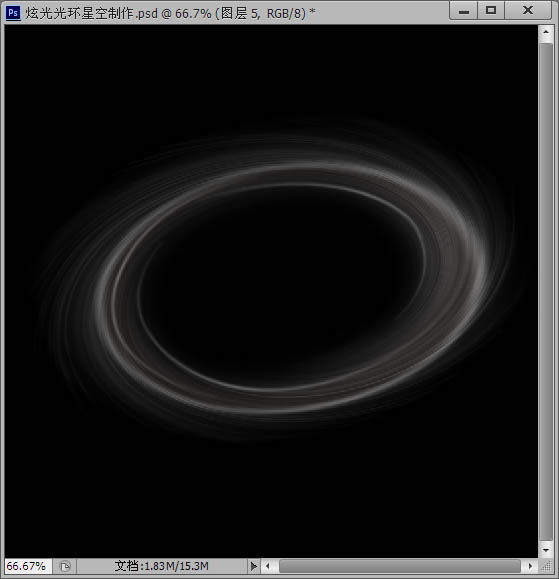
10、新建图层,图层模式为“颜色减淡”,把画笔大小设为300,或者更大,硬度0%,选择你想要的颜色,到光环上涂一下,然后再换其他颜色继续涂,涂成一个彩色的光环。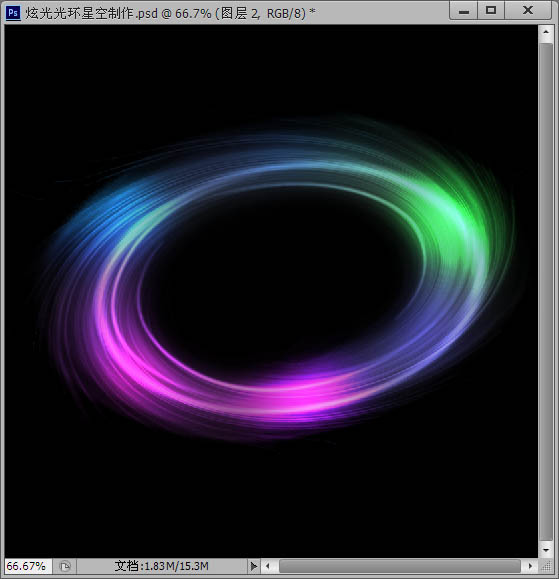
11、把彩色光圈的图层复制一层,放到最上面,图层模式为正常,不透明度为60%,填充为60%,然后高斯模糊设置80个值左右,主要是为了加一个彩色光晕效果。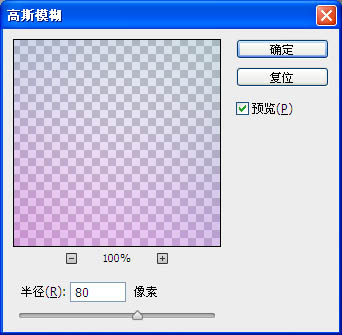
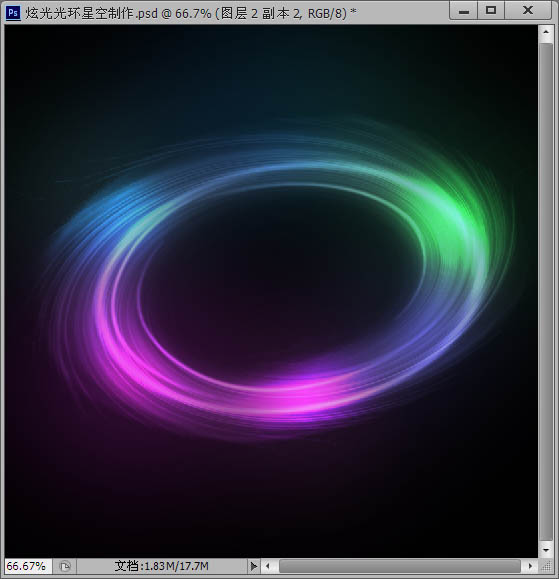
12、最后我们要为星空加上星星,可以将画笔大小设为4或5,颜色为白色,硬度100%,画笔预设参数如图所示。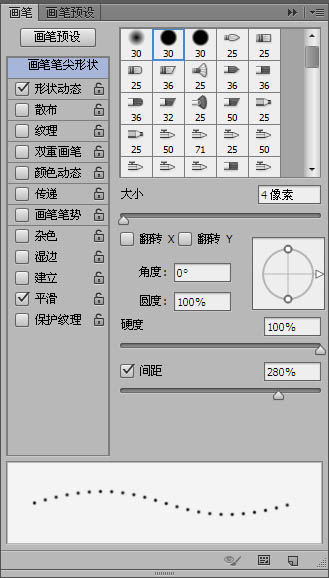
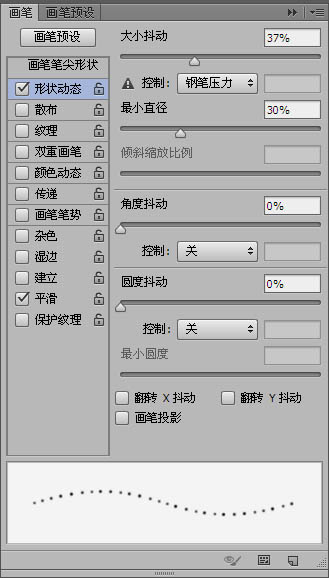
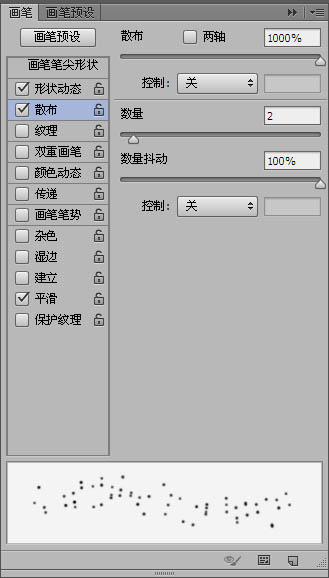
13、新建图层,画出星星,最后可以高斯模糊1~2个值,星星图层的不透明度调整到80%就可以得到发光似的星星了,现在你也可以尝试做一个美丽的光环星空了。

핫 AI 도구

Undresser.AI Undress
사실적인 누드 사진을 만들기 위한 AI 기반 앱

AI Clothes Remover
사진에서 옷을 제거하는 온라인 AI 도구입니다.

Undress AI Tool
무료로 이미지를 벗다

Clothoff.io
AI 옷 제거제

Video Face Swap
완전히 무료인 AI 얼굴 교환 도구를 사용하여 모든 비디오의 얼굴을 쉽게 바꾸세요!

인기 기사

뜨거운 도구

메모장++7.3.1
사용하기 쉬운 무료 코드 편집기

SublimeText3 중국어 버전
중국어 버전, 사용하기 매우 쉽습니다.

스튜디오 13.0.1 보내기
강력한 PHP 통합 개발 환경

드림위버 CS6
시각적 웹 개발 도구

SublimeText3 Mac 버전
신 수준의 코드 편집 소프트웨어(SublimeText3)

뜨거운 주제
 7621
7621
 15
15
 1389
1389
 52
52
 89
89
 11
11
 70
70
 19
19
 31
31
 136
136
 C++ 이미지 처리 실습 가이드: 이미지 특수 효과 및 필터 구현
Nov 27, 2023 am 11:40 AM
C++ 이미지 처리 실습 가이드: 이미지 특수 효과 및 필터 구현
Nov 27, 2023 am 11:40 AM
컴퓨터 과학 및 이미지 처리 분야에서 C++는 항상 가장 일반적으로 사용되는 프로그래밍 언어 중 하나였습니다. 이미지 처리는 이미지 분석, 처리 및 인식을 포함하여 컴퓨터 비전의 중요한 하위 분야 중 하나입니다. 이 기사에서는 C++ 이미지 처리의 몇 가지 기본 개념과 기술을 소개하고, 독자가 C++ 이미지 처리를 더 잘 이해하고 실습할 수 있도록 이미지 특수 효과 및 필터를 구현하기 위한 몇 가지 샘플 코드를 제공합니다. 1. C++ 이미지 처리의 기본 1.1 일반적으로 사용되는 이미지 파일 형식 이미지 처리에서는 일반적으로 다음을 포함한 다양한 이미지 파일 형식을 사용해야 합니다.
 다른 방법을 찾아보세요! CSS 필터를 사용하여 둥근 모서리와 물결 모양 효과를 만드는 방법을 알아보세요.
Oct 18, 2022 pm 08:21 PM
다른 방법을 찾아보세요! CSS 필터를 사용하여 둥근 모서리와 물결 모양 효과를 만드는 방법을 알아보세요.
Oct 18, 2022 pm 08:21 PM
이 기사에서는 다양한 접근 방식을 안내하고 CSS 필터를 사용하여 둥근 모서리를 만드는 방법과 둥근 모서리를 사용하여 물결 효과를 얻는 방법에 대해 설명합니다.
 둥근 모서리와 물결 효과를 얻기 위해 CSS 필터를 사용하는 방법에 대해 이야기해 보겠습니다.
Jul 28, 2022 pm 07:42 PM
둥근 모서리와 물결 효과를 얻기 위해 CSS 필터를 사용하는 방법에 대해 이야기해 보겠습니다.
Jul 28, 2022 pm 07:42 PM
둥근 모서리와 물결 효과를 얻기 위해 CSS를 사용하는 방법은 무엇입니까? 다음 기사에서는 CSS 필터를 능숙하게 사용하여 둥근 모서리와 물결 효과를 만드는 방법을 보여 드리겠습니다. 도움이 되기를 바랍니다.
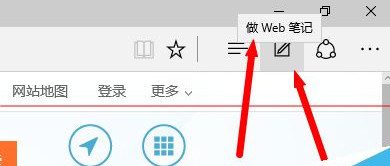 Edge 브라우저에서 그리기 도구를 사용하는 방법
Jan 29, 2024 pm 09:42 PM
Edge 브라우저에서 그리기 도구를 사용하는 방법
Jan 29, 2024 pm 09:42 PM
엣지 브라우저에서 브러시를 사용하는 방법은 무엇입니까? 엣지 브라우저를 사용할 때 브러시 사용 방법과 구체적인 단계는 아래에 소개되어 있습니다! 엣지 브라우저에는 어떤 웹 페이지라도 낙서를 위한 드로잉 보드로 바꿀 수 있는 브러시 기능이 있습니다. 그러나 일부 친구들은 엣지 브라우저의 브러시 사용법을 구체적으로 정리했습니다. 엣지 브라우저에서 브러시를 사용하는 방법은 아래를 참조하세요. 2. 아이콘을 클릭하면 아래와 같은 인터페이스로 들어갑니다. 3. 위 사진의 첫 번째 아이콘은 펜입니다. 다양한 색상과 크기를 선택하여 마킹할 수 있습니다.
 CSS3 필터를 영리하게 사용하여 텍스트 플래시 전환 애니메이션 효과를 만들어보세요!
Jul 20, 2022 am 10:55 AM
CSS3 필터를 영리하게 사용하여 텍스트 플래시 전환 애니메이션 효과를 만들어보세요!
Jul 20, 2022 am 10:55 AM
이 기사는 CSS3 필터를 사용하여 고급 텍스트 플래시 전환 애니메이션 효과를 얻는 방법을 보여줍니다. 도움이 되기를 바랍니다.
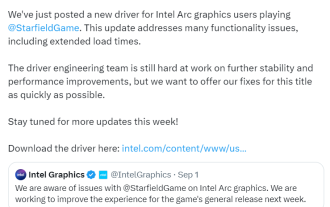 Intel 그래픽 카드는 'Starry Sky'에 적응하는 새로운 드라이버를 출시하여 게임 로딩 시간을 대폭 단축합니다.
Sep 17, 2023 am 09:53 AM
Intel 그래픽 카드는 'Starry Sky'에 적응하는 새로운 드라이버를 출시하여 게임 로딩 시간을 대폭 단축합니다.
Sep 17, 2023 am 09:53 AM
9월 4일 이 웹사이트의 소식에 따르면 Intel Graphics는 "Starry Sky"용 새 드라이버를 출시했으며 버전 번호는 31.0.101.4672입니다. 이 업데이트는 로딩 시간을 대폭 단축하는 등 많은 기능적 문제를 해결하고 ArcA 시리즈 그래픽 카드 및 Iris를 지원합니다. Xe 그래픽 카드를 다운로드하려면 클릭하세요. 이 사이트에서는 새 드라이버에 다음이 포함되어 있다고 설명합니다. Starry Sky 게임의 로딩 시간을 크게 줄이기 위해 그래픽 드라이버 패키지가 일시적으로 추가되었습니다. 일부 Star Sky 게임 불안정성과 시각적 아티팩트를 수정했습니다. 안정성을 향상하려면 높음 사전 설정 및 그 이하를 사용하는 것이 좋습니다. 우리는 향후 드라이버 업데이트에서 Intel Arc 사용자를 위한 전반적인 Starfield 게임 경험을 더욱 개선하기 위해 열심히 노력하고 있습니다. 광고 문구: 기사에 포함된 외부 점프 링크(하이퍼링크, QR 코드, 비밀번호 등을 포함하되 이에 국한되지 않음)
 Win11에서 컬러 문서 인쇄 문제를 해결하는 방법은 무엇입니까?
Jan 04, 2024 pm 05:41 PM
Win11에서 컬러 문서 인쇄 문제를 해결하는 방법은 무엇입니까?
Jan 04, 2024 pm 05:41 PM
컬러 프린터는 컬러로 인쇄할 수 없습니다. 이는 Win11 시스템을 사용하는 사용자가 직면하는 문제입니다. 이 문서에서는 Win11 컬러 프린터가 컬러 문서를 인쇄할 수 없는 문제에 대한 해결책을 제공합니다. 방법 1: PrintSpooler 서비스 다시 시작 1. 먼저 키보드의 [Win+X] 키 조합을 누르거나 작업 표시줄의 [Windows 시작 아이콘]을 마우스 오른쪽 버튼으로 클릭하고 나타나는 숨겨진 메뉴 항목에서 [실행]을 선택합니다. 2. 실행 창에서 [services.msc] 명령을 입력하고 [확인 또는 Enter]를 눌러 서비스를 엽니다. 3. 서비스 창에서 [PrintSpooler]라는 서비스를 찾아 두 번 클릭합니다. 서비스
 JavaScript 기반의 이미지 필터 효과 개발
Aug 09, 2023 pm 11:46 PM
JavaScript 기반의 이미지 필터 효과 개발
Aug 09, 2023 pm 11:46 PM
JavaScript 기반 이미지 필터 효과 개발 요약: 이 문서에서는 JavaScript를 사용하여 이미지 필터 효과를 개발하는 방법을 소개합니다. Canvas 요소와 관련 API를 사용하면 회색조, 흐림, 대비 조정 등과 같은 일반적인 그림 필터 효과를 얻을 수 있습니다. 이 문서에서는 독자가 이미지 필터 효과 개발을 빠르게 시작할 수 있도록 각 필터 효과에 대한 자세한 코드 예제와 구현 프로세스를 제공합니다. 1. 소개 웹 개발에서 우리는 이미지를 처리하고 아름답게 해야 할 필요성에 자주 직면합니다.




